坦率地说,从视频中剥离音频比从视频中剥离音频要困难得多从网站下载视频。但多亏了各种视频转换器,事情变得越来越容易了。如果你正在寻找这样的工具,这里有一些视频转换器的建议。其中有些是原生应用,有些是第三方应用。你可以根据自己的需要选择自己喜欢的。
第1部分。用音频提取器从视频中剥离音频
适用于Windows PC, Mac, iPhone, Android
是否剥离音频从视频到您的PC, Mac, iPhone,或安卓,这是免费的iPhone数据传输工具和音频提取器- EaseUS MobiMover,可以满足您的目的。它支持广泛的流行图像格式,如mp4, m4v, mkv, avi, wmv, f4v, f4p, mov, vob等。如果你想一次处理多张图片,也可以使用EaseUS MobiMover。
现在,让我们来看看如何剥离与EaseUS MobiMover视频音频。
步骤1。在您的PC上打开EaseUS MobiMover,点击导航面板中的“Video to MP3”。
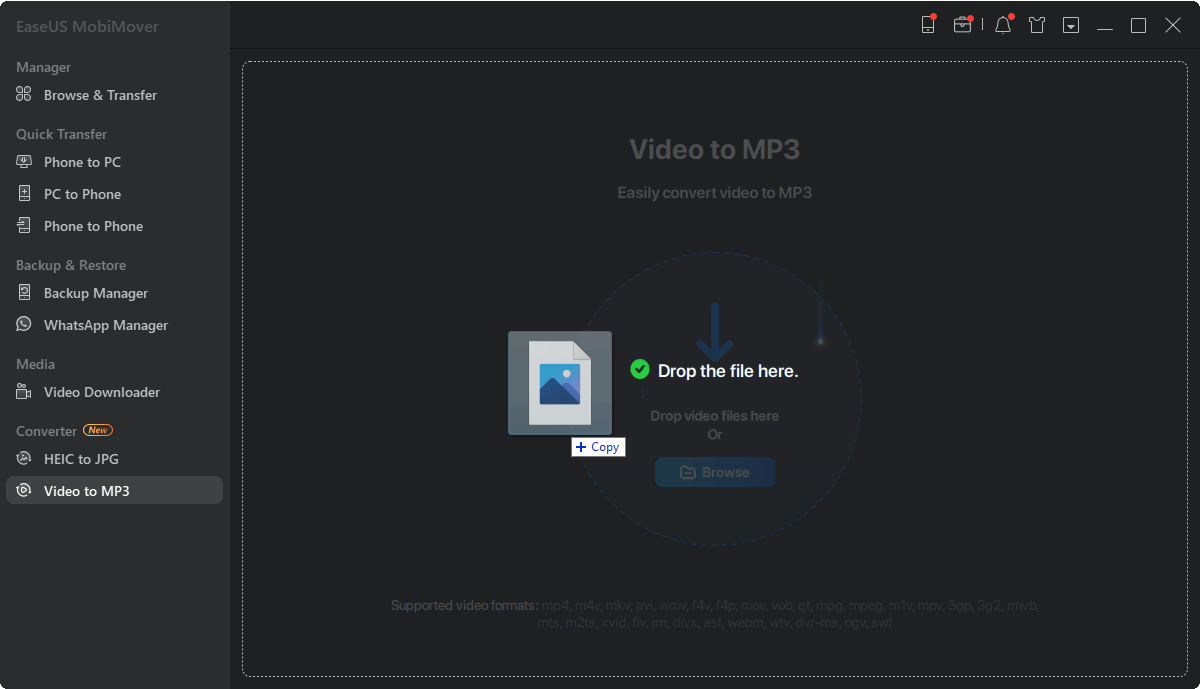
步骤2。点击“浏览”添加一个或多个视频从您的电脑。您还可以拖放视频来添加它们。
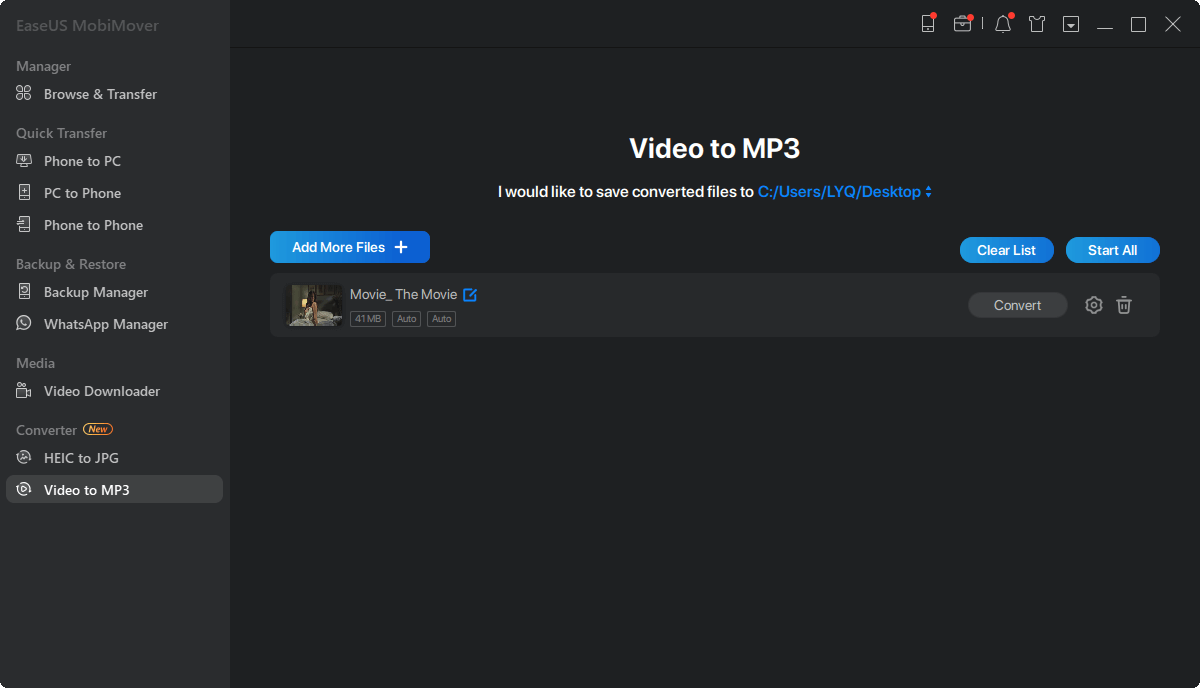
步骤3。然后点击“转换”将视频转换为MP3。过程完成后,您可以在您的电脑上检查转换后的MP3文件
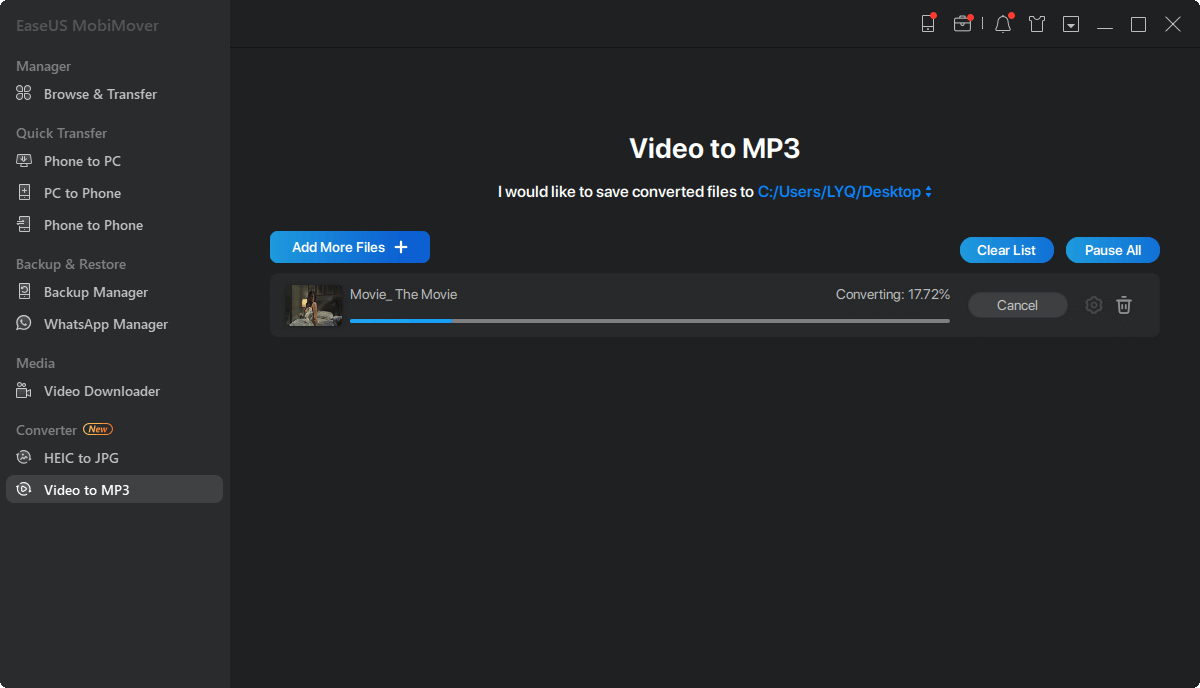
看到有多简单了吗?实际上,EaseUS MobiMover的工作效果比你想象的要好得多。作为转换器,它也有能力将HEIC图片转换为JPG。
第2部分。带音频从视频与在线视频转换器
适用于有网页浏览功能的电脑和手机
许多网站都提供在线视频到音频的转换服务。一些不错的选择包括音频提取器,在线转换器,Zamar,在线音频转换器,免费在线音频转换器等。它们中的大多数都是免费的,并为您提供从视频中提取音频所需的所有工具和格式。
但是,即使免费提供,其中一些仍然需要你升级到高级版本才能获得全部功能。此外,这些网站也带来了一些安全问题,因为其中一些网站可能带有病毒,可能会损坏你的电脑。
在权衡了在线视频转换的利弊之后,是时候决定是否使用它们了。如果你已经决定使用它,试试这些选项。
- 音频提取器:https://audio-extractor.net/
- Zamar: https://www.zamzar.com/
- Online-convert: https://audio.online-convert.com/convert-to-mp3
- 在线音频转换器:https://online-audio-converter.com/
- 免费在线音频转换器:https://www.apowersoft.com/free-online-video-converter
第3部分。从视频拉音频与QuickTime播放器在Mac上
仅适用于Mac
在Mac电脑上,你可以使用内置的视频播放器QuickTime来分离M4A或AAC格式的音频和视频。它既简单又免费。但它没有提供更多的输出音频选项。如果您喜欢这种方式,请按照以下步骤进行操作。
步骤1。打开QuickTime播放器在您的Mac和上传您的视频。
步骤2。点击“文件”>“导出”>“仅限音频”>选择一个位置来存放转换后的文件。
步骤3。点击“保存”以M4A或AAC格式导出您的视频。

第4部分。在iPhone上从视频中获取音频
适用于iPhone和iPad
如果你想要一个本地应用程序来帮助你从iPhone上的视频中获取音频,那么Shortcuts应用程序正是你所需要的。但它只支持将视频转换为M4A或AIFF格式。如果您喜欢MP3格式,则需要一些额外的步骤来转换它们。但在此之前,你需要先获得音频。
步骤1。启动iPhone上的快捷方式应用程序,并从该应用程序中选择“创建快捷方式”。
步骤2。点击“添加操作”>搜索“获取文件”>选择“获取文件”并将其添加为操作。
步骤3。搜索“encode media”>选择它并将其添加为操作。
步骤4。选择“媒体编码”。然后,您将看到一些选项,从中选择“Audio Only”。
步骤5。搜索“Save Files”并将其添加为操作。然后,所有转换后的文件都会保存在你的iPhone上。

第5部分。在Android上从视频中提取音频
适用于Android
从视频中提取音频有三种不同的方法。第1部分和第2部分介绍的方法可用于转换。转换后,您需要将Android设备连接到计算机并将转换后的文件推送到您的设备。除此之外,你还可以使用像从视频中提取音频用于转换。以下是使用此应用程序提取音频的步骤。
步骤1。从b谷歌Play Store下载从视频应用程序中提取音频。
步骤2。它将列出保存在您设备上的所有视频文件。
步骤3。选择要转换的视频。
步骤4。点击提取按钮。
步骤5。点击“继续”按钮保存视频。

最后的话
如上所述,如果您想要一种快速简便的方法将视频转换为音频文件,EaseUS MobiMover不会让您完成。无论你使用的是Mac、PC、iPhone还是Android,你都可以在本指南中找到你的解决方案。希望本指南对您有所帮助。如果您还有其他问题,请不要犹豫与我们联系,我们会帮助您的。
这个页面有用吗?
相关文章
![作者图标]() 米拉/ 2023年4月18日
米拉/ 2023年4月18日![作者图标]() 米拉/ 2023年4月18日
米拉/ 2023年4月18日![作者图标]() 索菲亚阿尔伯特/ 2023年2月22日
索菲亚阿尔伯特/ 2023年2月22日![作者图标]() 索菲亚阿尔伯特/ 2023年4月18日
索菲亚阿尔伯特/ 2023年4月18日

